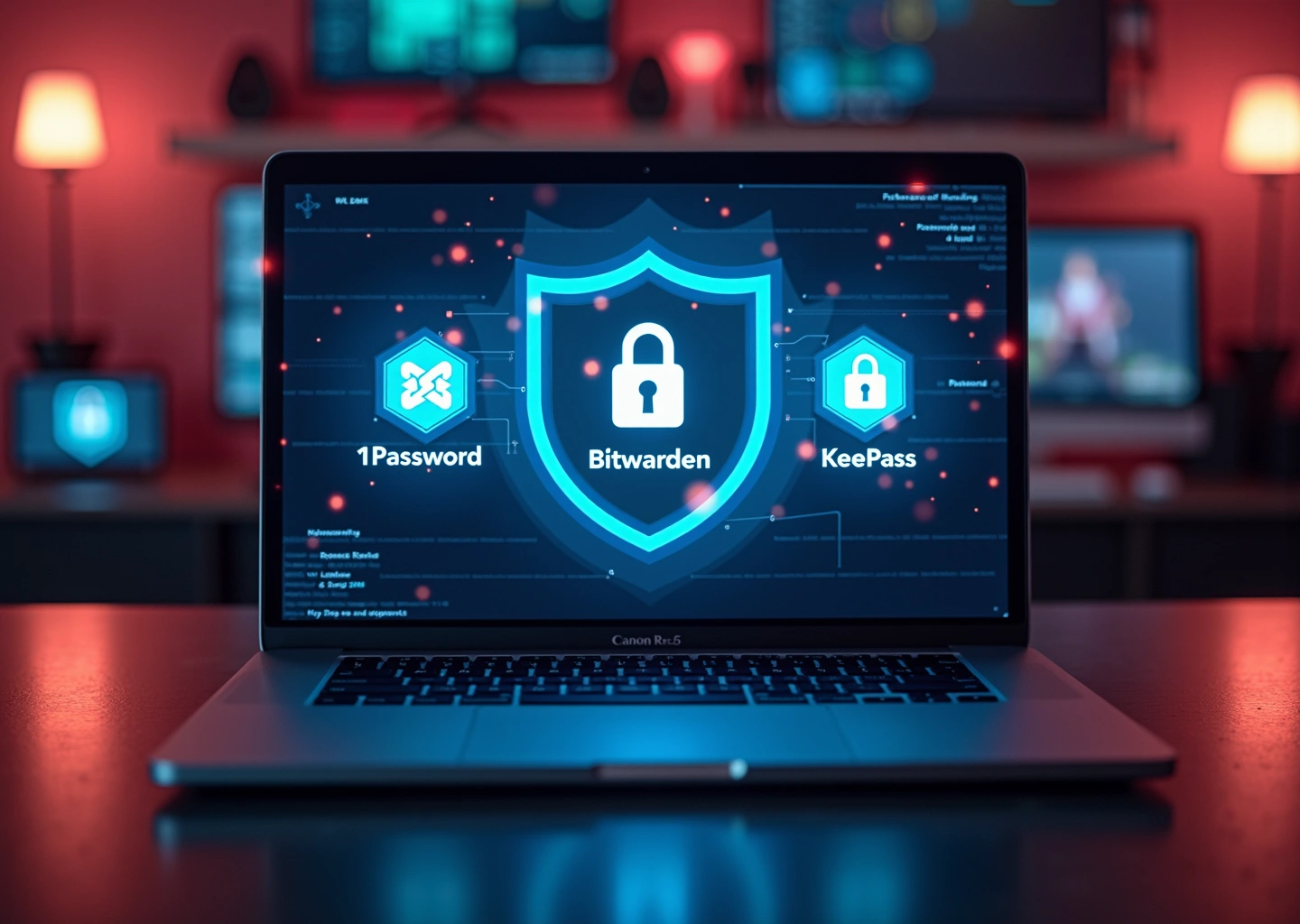В современном цифровом мире надежное управление паролями становится необходимостью для защиты личных данных. В статье рассмотрены три ведущих менеджера паролей 2025 года — 1Password, Bitwarden и KeePass, их возможности, преимущества и советы по выбору и использованию.
Что такое менеджер паролей и почему он важен для безопасности
Менеджер паролей — это цифровой инструмент, который заменяет блокноты с записями паролей и надёжнее памяти человека. Представьте: вместо того чтобы использовать один ключ для всех замков или хранить их под ковриком, вы получаете бронированный сейф с уникальными комбинациями для каждой двери. Именно это и делают подобные программы.
Основная задача — автоматизировать управление учётными данными. Когда вы регистрируетесь на новом сайте, менеджер генерирует сложную комбинацию символов (например, G7$vQ2!pLm*Rn9), сохраняет её в зашифрованном виде и подставляет при следующих входах. Никаких повторяющихся паролей вроде «123456» или «qwerty», которые взламывают за секунды.
Как это работает на практике
Допустим, вы заходите в соцсеть. Менеджер распознает сайт, предлагает ввести мастер-пароль (единственный, который нужно запомнить) и автоматически заполняет логин с паролем. Для новых аккаунтов — создаёт уникальные комбинации длиной до 32 символов. Больше не придётся выбирать между безопасностью и удобством.
Главные функции:
- Шифрование данных алгоритмами AES-256 или ChaCha20
- Синхронизация между устройствами через облако или локальные сети
- Двухфакторная аутентификация
- Предупреждения об утекших паролях
Типы менеджеров: плюсы и риски
Все решения делятся на четыре категории, и у каждой — свои особенности:
Браузерные (Chrome Password Manager, Firefox Lockwise). Встроены прямо в программу. Бесплатные, но уязвимые: если злоумышленник получит доступ к аккаунту в браузере, он увидит все сохранённые пароли. Подходят только для базовой защиты.
Локальные (KeePass, Enpass). Хранят данные на вашем устройстве без облаков. Максимальный контроль, но нет синхронизации между смартфоном и ноутбуком. При потере устройства или поломке жёсткого диска пароли исчезнут навсегда.
Облачные (1Password, Bitwarden). Данные шифруются на устройстве перед отправкой на сервер. Удобны для тех, кто работает с несколькими гаджетами. Риски связаны с возможными утечками из облака, хотя современные сервисы используют сквозное шифрование.
Аппаратные (YubiKey, Trezor). Физические ключи с защитой от копирования. Подключаются через USB или NFC. Не подвержены хакерским атакам через интернет, но стоят дорого (от 3000 рублей) и могут потеряться.
Статистика Verizon Data Breach Investigations Report показывает: 81% взломов происходят из-за слабых или повторно используемых паролей. Менеджер устраняет эту проблему.
Слабые места и как с ними бороться
Даже самые надёжные системы не идеальны. Например, в 2023 году исследователи нашли уязвимость в старых версиях Dashlane, позволяющую перехватывать пароли через поддельные DNS-запросы. А в 2024-м хакеры атаковали серверы LastPass, хотя и не смогли расшифровать данные.
Распространённые угрозы:
- Фишинг: поддельные сайты, имитирующие интерфейс менеджера
- Кейлоггеры: программы, записывающие нажатия клавиш
- Уязвимости в алгоритмах шифрования (например, устаревший Blowfish)
Чтобы минимизировать риски, выбирайте менеджеры с:
- Поддержкой аппаратных ключей 2FA
- Аудит безопасности от независимых компаний
- Регулярными обновлениями (как в 1Password, где патчи выходят раз в две недели)
Важно помнить: мастер-пароль — единственное слабое звено. Даже если злоумышленник получит зашифрованную базу, на подбор комбинации вроде «Moloko-2025» уйдёт несколько часов. Но сложный пароль с цифрами и символами (пример: T58#kL9!vXq2$z) увеличит срок взлома до тысячелетий.
Для бизнес-пользователей критична функция ролевого доступа. В том же 1Password Enterprise можно настроить, какие сотрудники видят пароль от корпоративного Instagram, а какие — только от Slack. При увольнении доступ отзывается одной кнопкой.
Выбирая решение, задайте себе три вопроса:
- Готовы ли платить за подписку (от 150 руб./мес) ради удобства?
- Нужна ли синхронизация между Windows, iOS и умным холодильником?
- Хотите ли вы контролировать где физически хранятся данные?
Лайфхак: начните с бесплатных версий Bitwarden или KeePass. Если не хватит функций — переходите на платные тарифы. Главное не храните пароли в заметках на телефоне или, что хуже, в переписке мессенджеров. Как показал инцидент с Telegram в 2024 году, даже «невидимые» сообщения можно извлечь из кэша устройства.
Обзор и особенности 1Password
1Password уже много лет остаётся одним из главных игроков на рынке менеджеров паролей. Сервис работает на всех популярных платформах — от Windows и macOS до iOS и Android — и поддерживает синхронизацию между ними через собственное облако. В отличие от локальных решений, о которых шла речь в предыдущей главе, здесь вам не придётся настраивать резервное копирование вручную.
Подписка как способ монетизации
Компания с 2016 года полностью перешла на подписочную модель. Базовая версия стоит от $2.99 в месяц и включает неограниченное хранение паролей, синхронизацию на шести устройствах и доступ к функциям безопасности. Для семей до пяти человек есть тариф за $4.99 — это выгодно, если сравнивать с покупкой отдельных лицензий для каждого.
Некоторые пользователи критикуют обязательную подписку, но она даёт важные преимущества. Разработчики регулярно добавляют новые функции вроде интеграции с платформой Дзен-Ключ для российских банков или расширенной защиты от фишинговых атак. В 2025 году появился инструмент автоматической скомпрометированных паролей через базу данных ФСТЭК — полезно для тех, кто редко проверяет утечки.
Техническая защита
Все данные в 1Password шифруются локально перед отправкой в облако. Используется комбинация AES-256 и PBKDF2 с 650 000 итераций — это в 30 раз больше, чем требовали стандарты NIST в 2023 году. Даже при взломе серверов злоумышленники получат только «кашу» из случайных символов.
- Секретный ключ — уникальная 34-значная строка, которая хранится только у вас. Без него невозможно расшифровать данные даже при идеально подобранном мастер-пароле.
- Режим путешествий — временное удаление чувствительных данных с устройства. Пригодится при пересечении границ стран с жёсткими законами о доступе к информации.
- Экстренный доступ — можно назначить доверенных лиц, которые получат доступ к вашему хранилищу по истечении заданного срока без ответа с вашей стороны.
Интеграции и удобство
Браузерное расширение 1Password распознаёт поля для ввода логинов даже на сложных веб-формах. При первом использовании оно предложит импортировать пароли из Chrome или Firefox — процесс занимает меньше минуты. На Android и iOS работает автозаполнение через системные API, что удобнее ручного копирования.
В марте 2025 года вышло обновление для работы с квантово-безопасными алгоритмами шифрования. Это пока экспериментальная функция, но она показывает направление развития сервиса. Компания также инвестировала $30 млн в интеграцию ИИ-ассистента, который помогает создавать сложные пароли с учетом региональных требований — например, для российского Госуслуг или Сбербанк Онлайн.
Ограничения платформы
Главный минус — невозможность самохостинга. Для корпоративных клиентов это иногда становится проблемой из-за требований регуляторов хранить данные на территории страны. Бесплатной версии нет даже в урезанном виде — только 14-дневный пробный период.
Некоторые пользователи жалуются на сложность настройки двухфакторной аутентификации для самого 1Password. В отличие от Bitwarden (о котором пойдёт речь дальше), здесь нельзя использовать аппаратные ключи вроде YubiKey для защиты основного аккаунта — только TOTP-коды через приложение.
Но эти недостатки меркнут на фоне продуманного интерфейса и стабильной работы. Если вам нужен менеджер паролей «всё в одном» без необходимости копаться в настройках — 1Password остаётся топовым выбором. Особенно для тех, кто регулярно путешествует или работает с международными сервисами.
Преимущества и возможности Bitwarden
Продолжая разговор о менеджерах паролей, стоит отдельно остановиться на Bitwarden — инструменте, который принципиально отличается от 1Password своей философией. Здесь нет подписочного давления: продукт полностью бесплатен для базового использования, при этом не проигрывает в безопасности. Секрет в открытой архитектуре — весь код доступен для проверки на GitHub, что для параноидально настроенных пользователей становится главным аргументом.
Основа безопасности Bitwarden строится на end-to-end шифровании с нулевым знанием. Это значит, что даже при синхронизации через облако ваши данные расшифровываются только на ваших устройствах. Система использует AES-256 и PBKDF2 с 600,001 итерациями для мастер-пароля — эти параметры можно увеличить вручную, что особенно оценят любители тонкой настройки.
Для перехода с других менеджеров здесь предусмотрен безболезненный импорт. Поддерживается 40+ форматов данных — от CSV до файлов конкурентов вроде LastPass или KeePass. На практике это выглядит так: в веб-интерфейсе выбираете раздел Tools, загружаете свой CSV-файл с логинами, и через минуту все пароли аккуратно распределяются по папкам.
Генератор паролей работает по тем же принципам, что у 1Password, но с большей гибкостью. Можно задавать не только длину (до 128 символов), но и точное количество цифр, специальных знаков, регулировать схожие символы. При регистрации на новом сайте достаточно правой кнопки мыши в браузерном расширении — пароль создается и сохраняется автоматически.
Синхронизация — тот козырь, который делает Bitwarden универсальным выбором. Бесплатный аккаунт позволяет подключить неограниченное количество устройств любого типа. Вы можете работать за Windows-компьютером, продолжить на iPhone, а закончить сессию через Linux-ноутбук — все изменения мгновенно отразятся везде. Для семейного использования есть тариф Family Plan ($40/год), где 6 пользователей делят общие папки без риска утечки данных.
Двухфакторная аутентификация реализована с прицелом на разные сценарии. Поддерживаются:
- Аппаратные ключи YubiKey и FIDO2
- Приложения типа Google Authenticator
- Резервные коды в формате PDF
- Биометрия на мобильных устройствах
Новичкам понравится функция безопасного обмена. Можно отправить логин коллеге через защищённый канал — получатель увидит данные только через интерфейс Bitwarden, без возможности копирования в буфер обмена. При этом вы задаёте срок действия «секрета» и количество допустимых просмотров.
Компания регулярно проходит независимые аудиты. После скандала с LastPass в 2022 году Bitwarden добровольно сертифицировался по SOC 2 Type II и ISO 27001 — эти стандарты требуют ежегодных проверок инфраструктуры. В 2024 году добавили защиту от квантовых атак с помощью экспериментального алгоритма Kyber-768, хотя эксперты спорят о преждевременности такого шага.
В премиум-версии ($10/год) открываются дополнительные возможности:
- Мониторинг утечек в стиле Have I Been Pwned
- Хранение критичных файлов в зашифрованном виде
- Приоритетная техподдержка
- Кастомные настройки для TOTP
Главный компромисс Bitwarden — дизайн. Интерфейсы выглядят аскетично по сравнению с 1Password, некоторые действия требуют лишних кликов. Но для тех, кто ценит функциональность выше визуала, это не становится проблемой. Работает стабильно даже на старых Android-смартфонах — важный плюс для пользователей бюджетных устройств.
Администраторам компаний стоит присмотреться к Enterprise-тарифу. Здесь появляются детальные политики доступа, SCIM-провайдер для интеграции с Azure AD, и самое главное — возможность самому выбирать регион хранения данных. Для российских юрлиц это пока проблемный момент — официально серверы в РФ не размещены, но шифрование делает географию хранения второстепенным фактором.
Эксперты из Pentest Magazine в 2024 году проводили сравнение менеджеров паролей — Bitwarden занял первое место в категории «Безопасность с открытым кодом». Критиковали разве что медленное добавление новых функций, но для консервативных пользователей это скорее преимущество. Обновления появляются раз в квартал, каждое сопровождается подробным отчетом об исправленных уязвимостях.
На старте кажется, что бесплатная версия слишком ограничена, но практика показывает обратное. Среднестатистическому пользователю хватает базового функционала на годы вперёд. Платить имеет смысл только при необходимости расширенного аудита паролей или организации семейного доступа. В остальном — это редкий пример, когда free-продукт не уступает платным аналогам в главном: защите цифровой идентичности.
Почему выбирают KeePass и как им эффективно пользоваться
KeePass остается фаворитом среди технически подкованных пользователей благодаря уникальной модели локального хранения данных. В отличие от облачных решений вроде 1Password или Bitwarden, здесь вы полностью контролируете свои пароли — они хранятся в зашифрованной базе на вашем устройстве. Такая архитектура исключает риски, связанные с внешними серверами, но требует от пользователя больше ответственности.
Архитектура и версии
Программа существует в двух основных ветках. Версия 1.x разработана для Windows с поддержкой монолитной структуры, тогда как KeePass 2.x работает на платформе .NET и совместима с Linux/macOS через Mono. Обе используют алгоритмы AES-256 и ChaCha20 для шифрования базы паролей, но разработчики рекомендуют 2.x из-за улучшенной поддержки современных стандартов безопасности.
Расширение возможностей
Главный козырь KeePass — система плагинов. Например:
- KeeAnywhere синхронизирует базу с облачными хранилищами без экспорта в открытом виде
- KeePassRPC позволяет интегрировать менеджер с браузерами через Kee
- KPEnhancedEntryView добавляет расширенное управление заметками
Генератор паролей настраивается до мелочей: можно задать не только длину и символы, но и паттерны типа «каждая третья цифра — ноль». Функция Secure Desktop создает изолированную среду для ввода мастер-пароля, блокируя работу кейлоггеров.
Рабочие сценарии
Хранение базы на флешке или сетевом диске превращает KeePass в портативное решение. Для командной работы используйте общий сетевой ресурс — изменения синхронизируются через файловые блокировки. Важно настроить резервное копирование: при случайной перезаписи файла предыдущие версии не восстанавливаются автоматически.
Импорт данных из других менеджеров работает через CSV или XML форматы. При экспорте выбирайте формат KDBX4 — он поддерживает современные алгоритмы шифрования. Для дополнительной защиты комбинируйте мастер-пароль с ключевым файлом, который никогда не покидает ваш основной компьютер.
Безопасность без компромиссов
Хотя KeePass не предлагает встроенную двухфакторную аутентификацию, эту функцию реализуют через плагины. Например, KPTrigger добавляет подтверждение операций через SMS или аппаратные ключи. Важно помнить — местоположение базы данных влияет на безопасность. Хранить незашифрованную копию в публичном облаке без плагина шифрования категорически не рекомендуется.
Эксперты Open Source Initiative особо отмечают преимущество локального контроля — даже исходный код программы можно проверить самостоятельно. При этом EFF предупреждает о необходимости дополнительного шифрования при хранении на съемных носителях. Для мобильного использования подойдут совместимые клиенты вроде KeePassDX для Android или Strongbox для iOS, которые поддерживают современные стандарты аутентификации.
Как выбрать подходящий менеджер паролей и начать им пользоваться
Выбирать менеджер паролей лучше через анализ пяти ключевых параметров. Для каждого пользователя баланс между удобством и безопасностью будет уникальным. Вот как подойти к выбору системно.
Критерии выбора
- Безопасность — смотрите на алгоритмы шифрования (AES-256 или ChaCha20), возможность аудита кода (особенно для open-source решений) и историю уязвимостей
- Доступность — проверьте поддержку ваших устройств: iOS/Android, браузерные расширения, desktop-версии
- Синхронизация — облачная (удобно) vs локальная (безопаснее). Для кросс-платформенного использования 1Password и Bitwarden выигрывают у KeePass
- Стоимость — Bitwarden бесплатен для базовых нужд, 1Password требует подписки от $2.99/мес, KeePass полностью бесплатен
- Дополнительные функции — генератор паролей, совместный доступ, интеграция с Authenticator
Практический пример выбора
Для семьи из 4 человек с iPhone и Windows-ПК подойдет 1Password — удобный общий доступ и автозаполнение в Safari. Фрилансеру с Linux и андроид-смартфоном лучше выбрать Bitwarden. Тем, кто работает с конфиденциальными данными и не доверяет облакам — KeePass с синхронизацией через шифрованный архив.
Настройка менеджеров
Для 1Password:
- Установите приложение с официального сайта
- Создайте новое хранилище («Vault»)
- Зарегистрируйте мастер-пароль (минимум 12 символов, три категории знаков)
- Включите двухфакторную аутентификацию в настройках аккаунта
- Добавьте семейных пользователей через раздел «Shared Vault»
Для Bitwarden:
- Выберите версию: облачную или self-hosted
- Установите расширение для браузера
- Активируйте генератор паролей в настройках (длину и символы задайте под требования сайтов)
- Настройте автоматическое определение полей для автозаполнения
- Импортируйте данные из других менеджеров через CSV
Для KeePass (дополняя предыдущую главу):
- Скачайте portable-версию с поддержкой плагинов
- Настройте горячие клавиши для быстрого доступа
- Подключите плагин KeeWeb для веб-доступа
- Назначьте разные ключевые файлы для рабочих и личных записей
Критически важные практики
- Мастер-пароль — создавайте по схеме: 4 случайных слова + цифры (пример: «красный42чайник9вертолет»). Никогда не используйте повторно этот пароль где-либо ещё
- Резервные копии — для KeePass делайте копии базы на флешке и в зашифрованном облаке. В облачных менеджерах включайте историю версий
- Обновления — настройте автоматическое обновление приложений. Для KeePass проверяйте целостность базы после каждого обновления плагинов
- Чек-лист безопасности — раз в месяц проверяйте активные сессии, историю входов и включайте временные одноразовые пароли для рискованных операций
Важный нюанс: при переходе между менеджерами сначала экспортируйте данные в незашифрованном виде только на локальном устройстве и сразу удаляйте файл после импорта. Никогда не оставляйте plaintext-версии паролей в облаке или на почте.
Для миграции между системами используйте промежуточные форматы: CSV → 1Password → Bitwarden → KeePass. Каждый менеджер сохраняет историю изменений по-своему — перед переносом убедитесь, что все версии паролей актуальны.